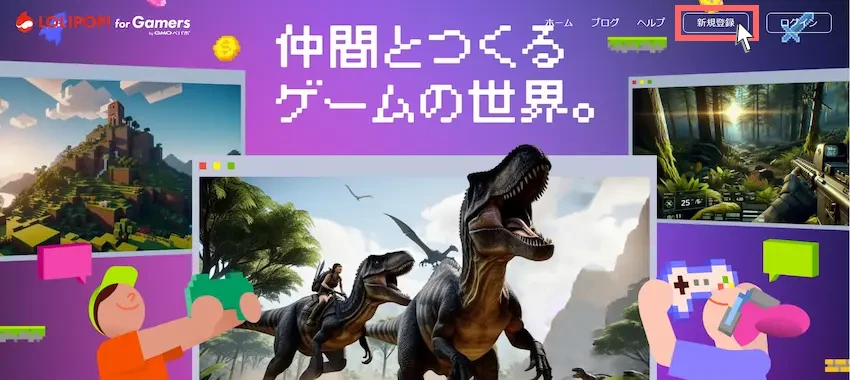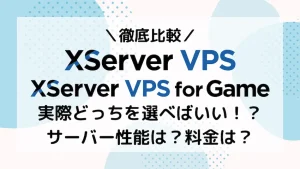\当サイト対応のゲームサーバー/
【ロリポップ】超おトク!Satisfactoryのマルチサーバー立て方を紹介!【for Gamers】
当記事にはアフィリエイト広告が含まれています。
2023年10月1日より施行された景品表示法の指定告示(通称:ステマ規制)によって、広告を掲載しているサイトやメディア、SNS内に、読者が認識できるような表記が必須となりました。
当サイトにおいても景品表示法に則り、冒頭に表記するようにしていますので、ご理解の上、ご覧いただけますと幸いです。
当記事にはアフィリエイト広告が含まれています。
2023年10月1日より施行された景品表示法の指定告示(通称:ステマ規制)によって、広告を掲載しているサイトやメディア、SNS内に、読者が認識できるような表記が必須となりました。
当サイトにおいても景品表示法に則り、冒頭に表記するようにしていますので、ご理解の上、ご覧いただけますと幸いです。

Satisfactoryサーバーを立てたいけれど、「パソコン性能が悪い」「サーバー知識がない」など色々な問題で立てられない方がいらっしゃると思います。
 揚げたてのポテト
揚げたてのポテト今回はそんな方のために、レンタルサーバー「ロリポップ! for Gamers」を使って、Satisfactoryサーバーの立て方を誰でも分かりやすく紹介していきます!
この記事では、「ロリポップ! for Gamers」でSatisfactoryのマルチプレイサーバーの立て方を分かりやすく紹介していきます。
ロリポップ! for Gamersは、誰でも簡単にサーバーを立てられるように「たった3ステップ」だけで、今すぐSatisfactoryサーバーを立てることができます。
この記事を書いた人

揚げたてのポテト
- 当サイト「揚げポテGameSV」の管理人
- ゲームサーバー運用歴10年以上
- 見やすく、分かりやすくを心掛けて書いています。
目次
Satisfactoryとは

Satisfactoryとは、探検と戦闘の要素を併せ持つ、オープンワールドの工場建設ゲームです。ソロまたは協力プレイで、未知の惑星を探索し、複数階層の工場を建設し、理想の生産拠点を作れます。
マルチプレイも可能で、最大4人で遊べるのでマルチプレイならではの遊び方もできます。
ただし、最大4人までのマルチプレイとなっていますが、ゲーム設定を変更することで、理論上127人まで増やすことができます。(人数が増えれば増えるほど高スペックが要求されます)
 揚げたてのポテト
揚げたてのポテトSatisfactoryはソロプレイより協力プレイの方がワイワイと盛り上がるのでおすすめです。
サーバーとは
さて、Satisfactoryでマルチプレイをするためには一緒に遊ぶ場所(サーバー)を用意する必要があります。

 揚げたてのポテト
揚げたてのポテト自分だけのサーバーを用意するので、好きなように遊べるのでとても楽しめますね。
サーバー種類
Satisfactoryはマルチプレイの方法として、主に「Steamサーバー」と「専用サーバー」の2種類あります。
Steamサーバーとは、Steam機能を使ったマルチサーバーのことで、Steamでフレンド登録した人だけがサーバーに参加できます。
また、サーバーを立てる人(ホスト)のパソコンを使うため、大人数で遊ぶ場合は高スペックが必要です。
Steamサーバー
メリット
メリット
Steamサーバー
デメリット
デメリット
それに対し、専用サーバーは個人パソコンまたはレンタルサーバーを使うことで、IPアドレスでの接続が可能になります。よって、サーバーを起動している間は自由に出入りが可能です。
また、Steamサーバーでは出来ない、一部のゲーム設定やMOD導入などのカスタマイズ性に優れています。
専用サーバーの必要スペック
専用サーバーは、Steamサーバーと違い、独自のサーバーを用意してSatisfactoryのサーバーを立てる必要があります。
そのため、Satisfactoryが動作するような、ある程度のパソコンスペック(性能)が必要になります。
| パーツ | 最低スペック | 推奨スペック |
|---|---|---|
| CPU | 6コア以上 | |
| メモリ | 16GB以上 (少人数を想定) | 32GB以上 (大人数を想定) |
| 備考 | 大人数で快適に遊ぶならメモリ32GBは欲しい | |
また、Satisfactoryは24時間365日でサーバー起動されていることが好まれます。
それらを踏まえると個人パソコンで立てるより、圧倒的にレンタルサーバーの方がサーバー費用や電気代などが抑えられるため、コスパが良くおすすめです。
 揚げたてのポテト
揚げたてのポテト国内では、数々のレンタルサーバーが存在しますが、筆者がおすすめしたいは「ロリポップ! for Gamers」です!
ロリポップ! for Gamersがおすすめの理由
- たった3ステップでサーバーが立てられる!
-
レンタルサーバーは、申し込みからサーバー契約まで手順が多く、めんどくさいイメージがあると思います。
ロリポップ! for Gamersならたった3ステップでアカウント作成からサーバー契約まで完了!
- 他社と比べてスペックが良く、料金も安い!
-
他社のゲームサーバーと比べると、16GBプランと32GBプランが半分の料金で使えます!
プラン名 16GBプラン 32GBプラン 月額料金 4,300円 11,000円 CPU 8コア 12コア 容量 100GB 100GB - 難しい操作が一切不要の管理ツールが使える!
-
ゲームサーバーでは、サーバーは簡単に立てられてもゲーム設定でコマンド使ったり、複雑な操作を求められることが多いです。
しかし、ロリポップ! for Gamersでは、ゲーム設定が行える管理ツールが用意されており、ブラウザからボタン操作だけで誰でも簡単にワールドやアイテムなどのゲーム設定が行えます。
詳しくはこちら


ロリポップ! for Gamersってどんなサービス?デメリットは?評価はどう?【徹底解説】
国内格安のWEBサーバーとして有名なロリポップ!に「ロリポップ! for Gamers」というゲーム専用サーバーの新サービスが開始されました! ロリポップ! for Gamersは、国内…
\ 料金が安い!初心者向けで操作が簡単! /
アカウント作成
それでは早速、ロリポップ! for Gamersでサーバーを立てたいところですが、利用するには、アカウントの作成が必要です。
既にロリポップ! for Gamersアカウントをお持ちの方は、次のステップのサーバープラン契約に進んでください。
STEP
アカウント作成
アカウントを作成するために、「メールアドレス」を入力します。
利用規約とプライバシーポリシーに同意できたら「チェック」を付け、「アカウント登録メールを送信」をクリックしてください。
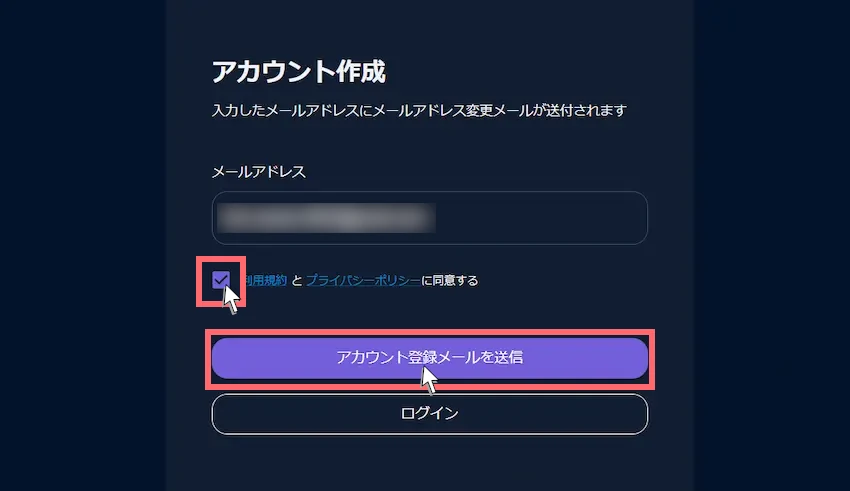
入力したメールアドレスに「サインアップ用の認証コードのお知らせ」という件名で「認証コード(6桁の数字)」が届いているので確認します。
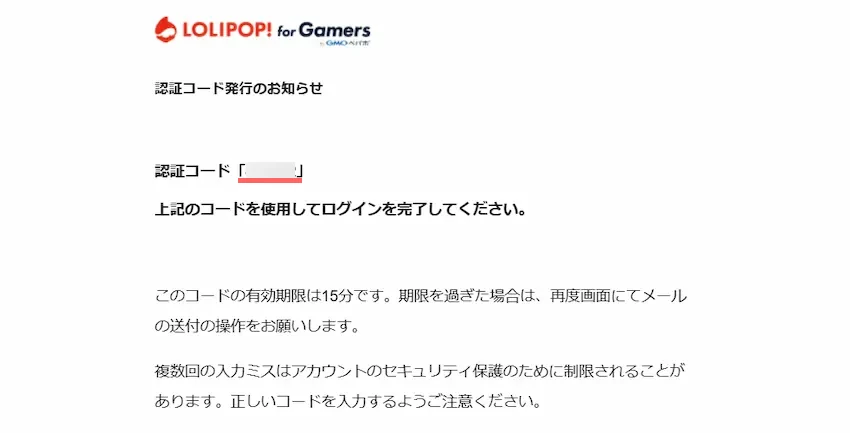
認証コードを確認したら、アカウント作成画面に戻り、「6桁の認証コード」を入力します。その後「認証」を押しましょう。
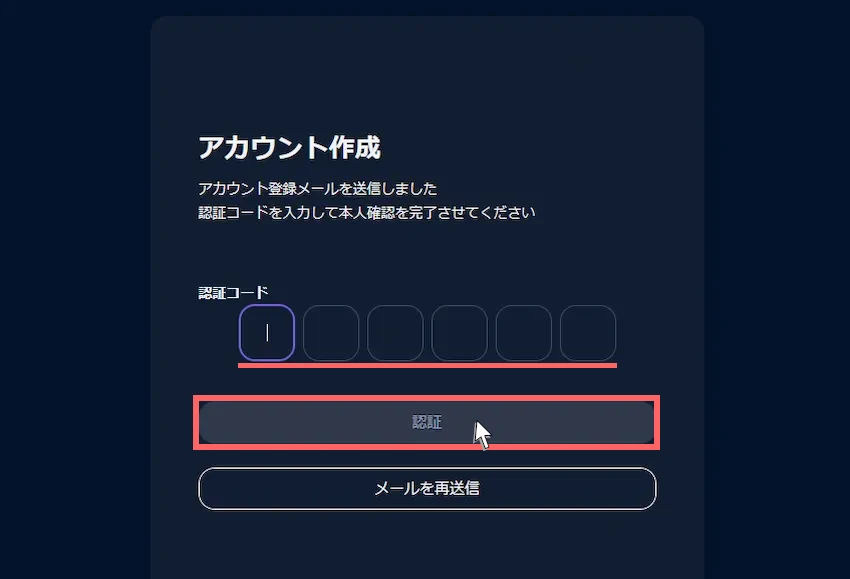
STEP
完了
これでロリポップ! for Gamersのアカウント作成は完了しました。
続いて、サーバープランの契約に移るので、「申し込み画面へ」をクリックします。
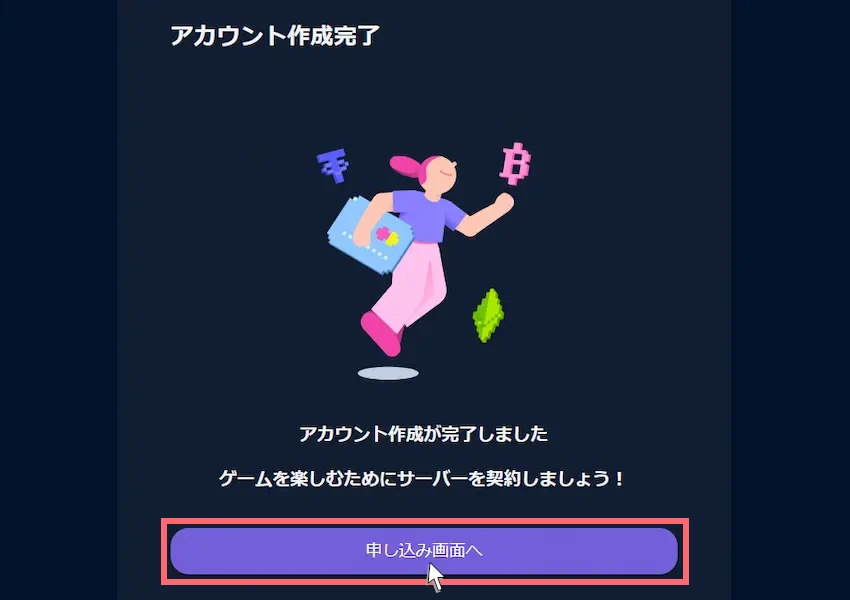
 揚げたてのポテト
揚げたてのポテトアカウント作成お疲れさまでした!
次にゲームサーバーのプランを契約しましょう。
サーバープランの契約
アカウント作成後、もしくはログインするとサーバーのお申し込みページに移動します。
ここからSatisfactoryサーバーの性能(スペック)となるサーバープランを選んでいきます。
STEP
サーバープランの選択
ロリポップ! for Gamersのサーバープランは非常にシンプルです。
最初に立てたいサーバーのゲームを選択します。今回は「Satisfactory」を選ぶ。
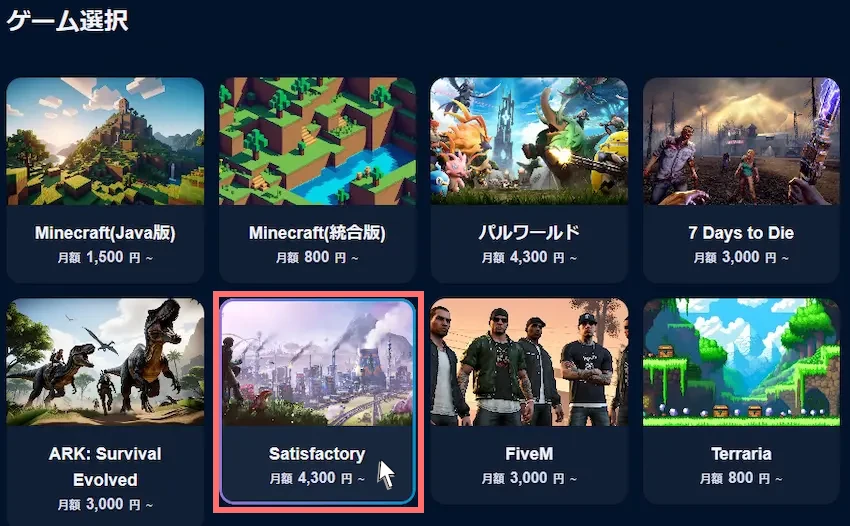
次にサーバープランを選びます。
当記事では少人数でメモリ16GB、大人数で快適に遊ぶならメモリ32GB以上を推奨しています。
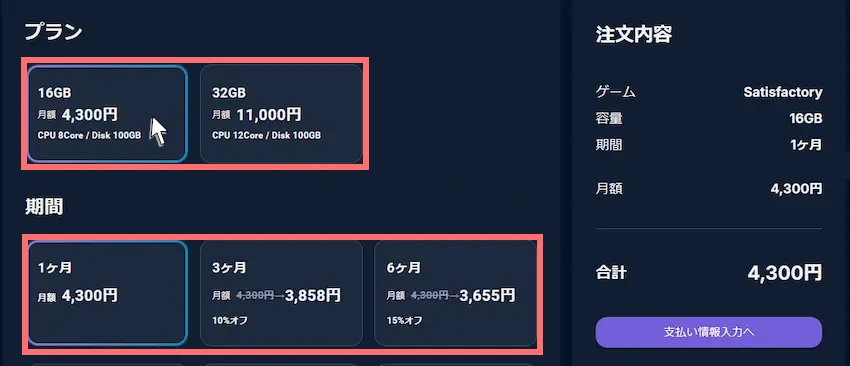
STEP
サーバー設定
サーバー設定では、契約するサーバーの名前(ネーム)を設定します。後で変更できるのでデフォルトのままでも構いません。

STEP
支払情報を入力する
サーバープランなどを選び終えたら「支払い情報入力へ」をクリックします。
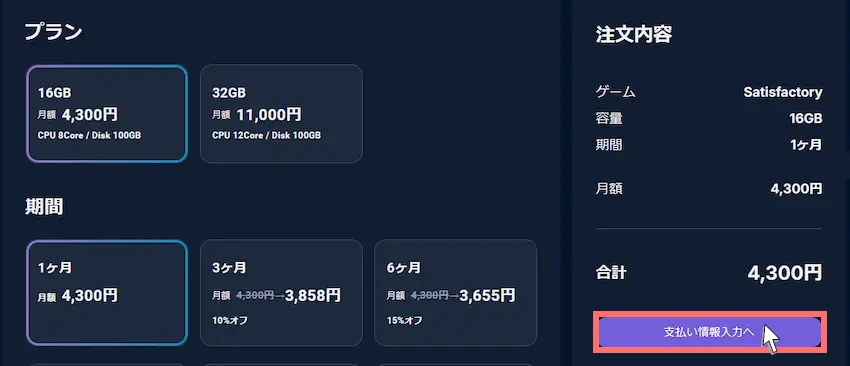
支払情報を入力しましょう。
現在は「クレジットカード」または「PayPay」に対応しており、選択して必要な情報を入力します。
入力できたら「購入する」をクリックして完了です。
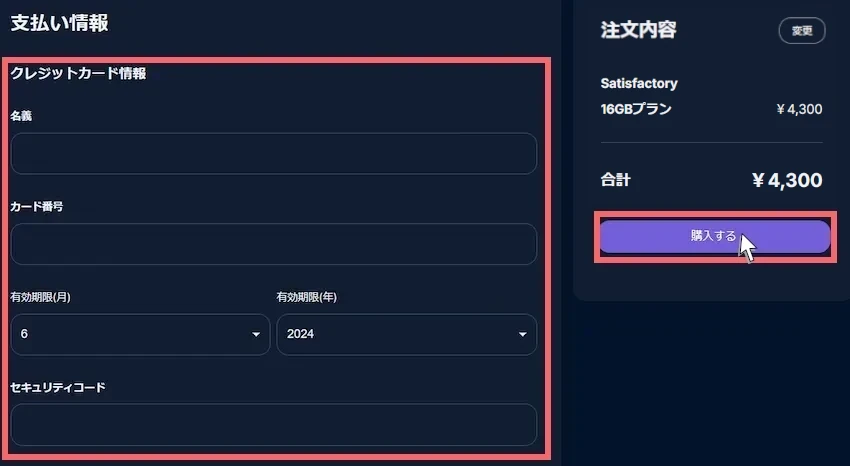
STEP
契約完了
この画面に移動したらサーバー契約の完了です!「起動中」になるまで少々お時間がかかります。
これでSatisfactoryサーバーが立ち上がりました。
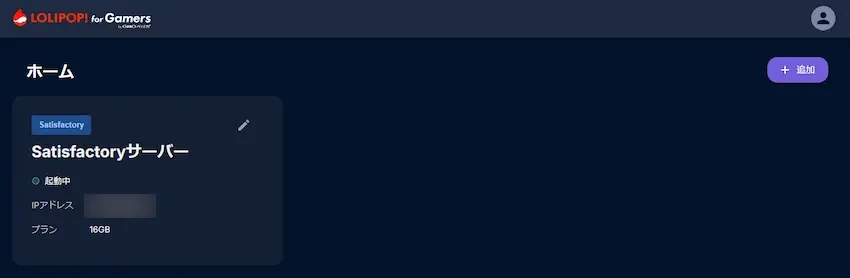
 揚げたてのポテト
揚げたてのポテトお疲れ様でした。
これでSatisfactoryサーバーで遊べる状態になっています!
 揚げたてのポテト
揚げたてのポテトそれでは、Satisfactoryサーバーに接続してみましょう!
Satisfactoryサーバーに接続しよう
それでは、Satisfactoryサーバーに接続するために、専用のIPアドレスを確認する必要があります。
このIPアドレスが分からないとサーバーに接続することができないのでご注意ください。
STEP
IPアドレスを確認する
まず、ホームの「Satisfactoryサーバー」のIPアドレスをメモします。
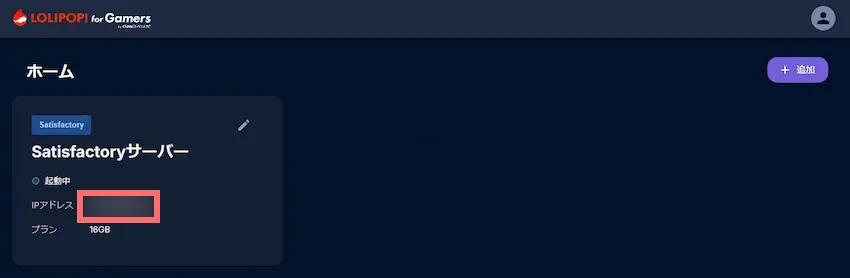
※サーバーを開くとコントロールパネルが開きます。コントロールパネルでは、サーバーの起動や停止などのサーバーに関する操作が行えます。
STEP
サーバー情報を入力する
Satisfactoryを起動し、「サーバー管理」を選択して「+サーバー追加」をクリックします。
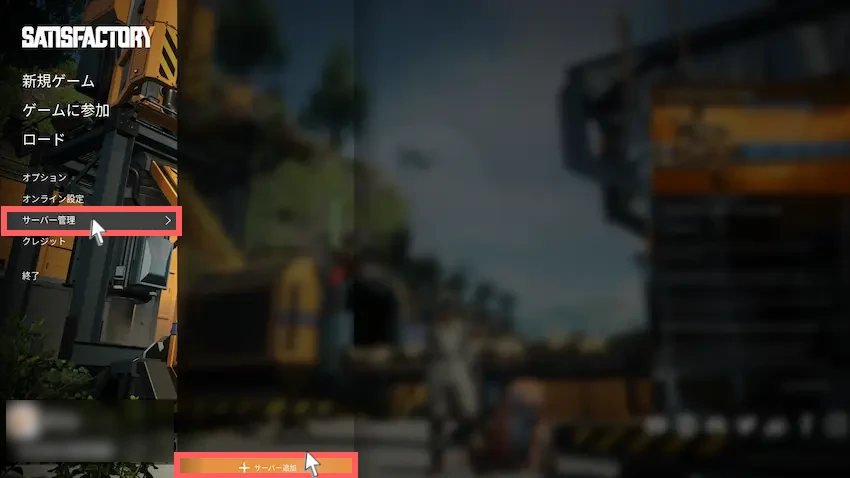
アドレスには、先ほど確認した「IPアドレス」を入力し、ポートには「7777」を入力してください。
入力できたら「確定」をクリックします。

サーバー証明書に関する警告が表示されるので、内容に問題が無ければ「確認」をクリックします。
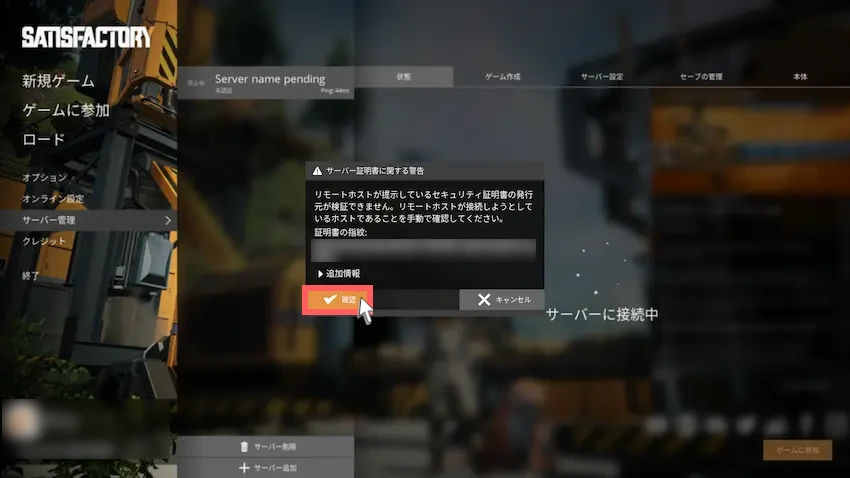
STEP
サーバー登録を行う
初めてサーバーに接続する際は、サーバーを登録する必要があります。
任意のサーバー名を入力して、「確認」をクリックします。

サーバー内で使用できる管理者パスワードを求められるので、新しくパスワードを入力し「確認」をクリックします。(忘れないパスワードにしましょう)
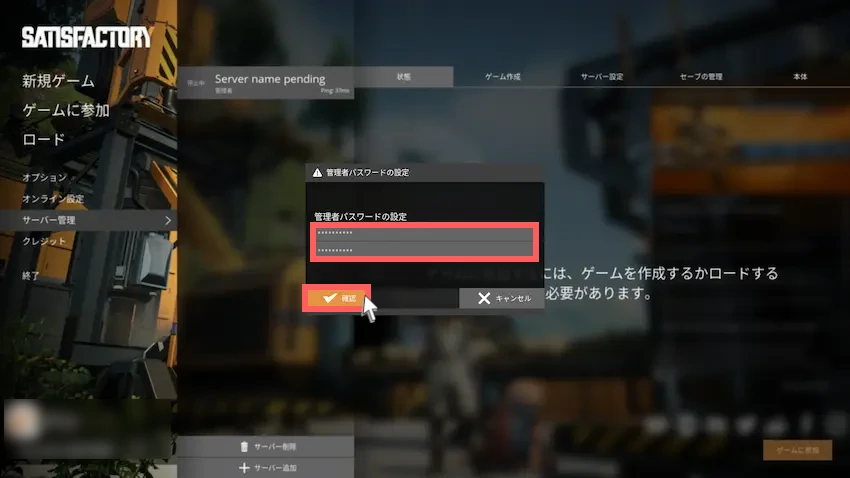
設定したサーバー名が表示されたらサーバー追加が完了しています。
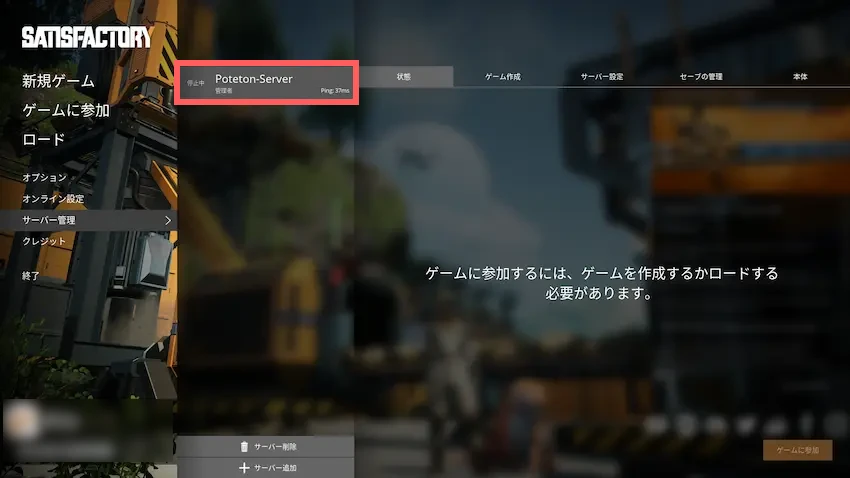
サーバー名の右側に「ゲーム作成」とあるので選択します。
マップ選択とセッション名の入力を行い、「ゲームスタート」をクリックします。
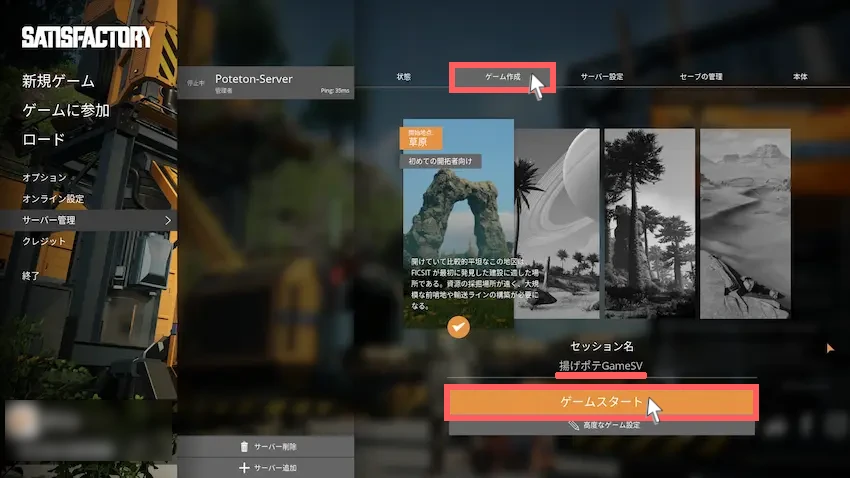
設定内容が表示されるので問題無ければ、そのまま「確認」をクリックします。
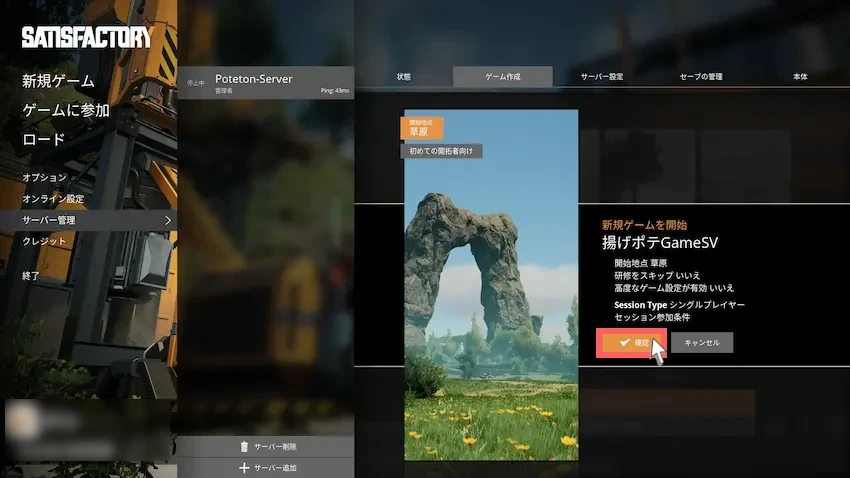
STEP
参加完了
「状態」を選択し、右下の「ゲームに参加」をクリックすると参加することができます。

Satisfactoryの世界に入ることができたら参加完了です!
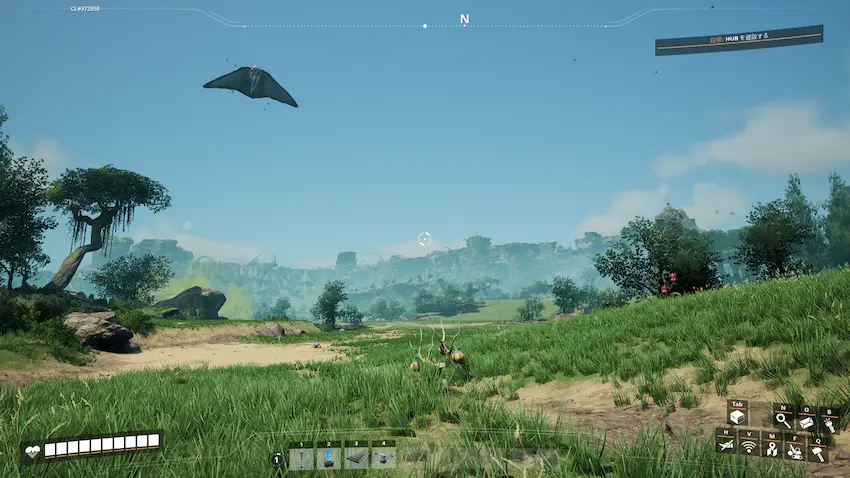
 揚げたてのポテト
揚げたてのポテトお疲れ様でした。
これでSatisfactoryサーバー立て方は以上になります。
他の参加者にもサーバーのIPアドレスとポート番号を教えると、Satisfactoryサーバーで一緒に遊ぶことができるようになります。
サーバー設定について
Satisfactoryのサーバー設定は、「SSH接続」によって設定が可能です。
詳しくは以下の公式サポートをご覧ください。
よくある質問
- Satisfactoryサーバーをアップデートするにはどうすればいいですか?
-
ロリポップの公式サポートにアップデート方法が掲載されているのでご参考ください。
まとめ
ロリポップ! for Gamersで立てたSatisfactoryサーバーはいかがだったでしょうか?
ロリポップなら難しい操作が一切なく簡単にSatisfactoryサーバーを立てられたと思います。
今まで友達や身内同士で遊びたくても遊べなかった方も、とりあえず1ヶ月間で使ってみるのも良いと思います。
たくさんのお友達や仲間と一緒にSatisfactoryを楽しんでください!
 揚げたてのポテト
揚げたてのポテト最後までお読みいただきありがとうございました。
今後とも「揚げポテGameSV」をよろしくお願いします!
0 件のコメント